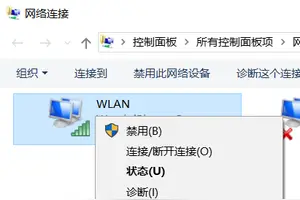1.win10本地用户如何重置密码
在 Windows10 系统里,终于恢复了开始菜单,在屏幕左下角出现了开始按钮。
接下来请用鼠标右键点击“开始菜单”按钮,然后选择“计算机管理”选项,如图所示
随后在计算机管理的左边栏中,点击“本地用户和组”一栏,如图所示
接着请在右窗格中双击打开“用户”一栏,如图所示
随后即可看到哪些熟悉的本地用户,此时我们可以在这里添加新用户,也可以启用被禁用的用户。这里启用被系统禁用的 ***istrator 用户为例,如图所示
接着请右键点击这个用户,然后选择“属性”选项,如图所示
随后在在属性页面的常规下,取消“帐户已禁用”选项,再点击“确定”按钮。
如果你想要添加一个新帐户的话,在这里的空白处,直接点击鼠标右键,即可看到有添加新用户的选项。
接下来我们注销帐户,在欢迎界面即可看到刚刚启用或新添加的本地用户了。
当首次登录新用户时,系统会自动安装一些应用软件,请耐心等待。
2.如何重新设置windows10的开机密码
点击Win10系统下方的开始菜单,然后再点击弹出菜单里的“电脑设置”在电脑设置对话框里点击用户和帐户点击用户和帐户后,接着在点击登陆选项点击登录选项后,在右侧这里可以看到设置密码,图片密码,PIN等。
这里我们点击设置和更新密码。如果没有设置密码则可以设置密码,有密码就点击密码下方的更改按钮进行设置在更改密码窗口,输入当前用户的密码,点击下一步。
当前用户密码验证成功,接着输入两次新的密码。两次新密码要一致,新密码更改设置成功后,下次登录就要用新密码了。
点击完成,电脑开机密码设置成功。系统提示下次登录时,用新更改的密码。
3.win10系统怎样为用户设置密码
Windows 10系统要设置开机密码,需打开“设置”选项,然后找到“账户”设置,然后就可以设置开机密码,或者修改开机密码。具体步骤如下:
1、点击Win10的“开始”按钮,继续点击“设置”选项;
2、点击“账户”选项;
3、点击左侧的“登录选项”,接着在“密码”选项下点击“添加”;
4、按照提示,设置开机密码。
转载请注明出处windows之家 » 重置win10用户怎么设置密码
 windows之家
windows之家